Для работы в современном цифровом мире необходимо подключить компьютер к беспроводной сети. Роутер позволяет создать свое собственное беспроводное соединение и подключить к нему различные устройства, включая компьютеры, ноутбуки, планшеты и смартфоны.
Процесс подключения компьютера к роутеру довольно прост: сначала установить соединение между компьютером и роутером с помощью провода, затем настроить беспроводное соединение и подключить компьютер к Wi-Fi сети. В этой статье - пошаговая инструкция о том, как подключить вайфай компьютера к роутеру.
Шаг 1: Подключение кабеля Ethernet
Прежде чем настроить беспроводное соединение, необходимо подключить компьютер к роутеру с помощью Ethernet-кабеля. Найдите свободный порт Ethernet на задней панели вашего роутера и вставьте один конец кабеля в этот порт. Затем вставьте другой конец кабеля в сетевую карту компьютера.
Подключение вайфая компьютера к роутеру

Для подключения компьютера к роутеру по Wi-Fi вам понадобится выполнить несколько простых шагов.
1. Убедитесь, что роутер находится в рабочем состоянии, а функция Wi-Fi включена.
2. На вашем компьютере откройте меню настройки Wi-Fi. Для этого щелкните на значке сетевых подключений в правом нижнем углу экрана и выберите "Параметры сети".
3. В открывшемся окне выберите раздел "Wi-Fi" и убедитесь, что функция Wi-Fi включена.
4. Нажмите на кнопку "Просканировать сети" или аналогичную. Компьютер начнет поиск доступных Wi-Fi сетей.
5. Выберите свою домашнюю Wi-Fi сеть из списка найденных и нажмите "Подключиться".
6. Если у сети есть пароль, введите его и нажмите "Подключиться".
7. После успешного подключения, настройте сетевые параметры: IP-адрес, маску подсети, шлюз, DNS-серверы.
8. После завершения настройки вы сможете пользоваться интернетом через вашу домашнюю Wi-Fi сеть.
Теперь вы знаете, как подключить компьютер к Wi-Fi и настроить все параметры. Наслаждайтесь беспроводным интернетом!
Выбор типа подключения

При подключении компьютера к Wi-Fi роутеру важно выбрать правильный тип подключения. Есть два основных способа подключения:
- Проводное подключение: подключите компьютер к роутеру с помощью Ethernet кабеля, вставив его в порт Ethernet на компьютере и в один из LAN портов на роутере.
- Беспроводное подключение: для подключения без проводов используйте Wi-Fi-адаптер. Найдите и выберите свою домашнюю Wi-Fi-сеть настройках компьютера, введите пароль (если нужно) и дождитесь подключения.
- Смешанное подключение: Если у вас есть возможность проводного и беспроводного подключения одновременно, вы можете использовать смешанное подключение. Это полезно, когда вы хотите обеспечить более стабильное и надежное подключение проводом, но хотите иметь возможность подключаться к Wi-Fi, когда ваш компьютер находится в другой комнате от роутера.
Выберите наиболее удобный и подходящий вариант для вас, чтобы наслаждаться быстрым и надежным подключением к Интернету!
Настройка параметров роутера
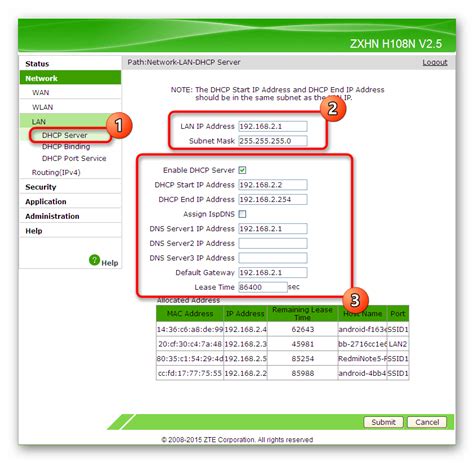
Подключение компьютера к роутеру по WiFi может потребовать настройки параметров роутера. Для этого необходимо выполнить следующие действия:
1. Подключение к роутеру
Подключите компьютер к роутеру сетевым кабелем или через WiFi.
2. Вход в настройки роутера
Откройте веб-браузер и введите IP-адрес роутера в адресной строке. Обычно IP-адрес указан на задней панели роутера или в документации. Введите логин и пароль, если они требуются.
3. Параметры сети
В меню настроек найдите раздел, отвечающий за параметры сети. Здесь вы можете изменить SSID (имя сети) и пароль для подключения к WiFi.
4. Защита сети
Обязательно настройте защиту сети, выбрав силу шифрования и установив пароль. Это позволит предотвратить несанкционированный доступ к вашей сети.
5. Перезагрузка роутера
После завершения настройки параметров роутера, перезагрузите его, чтобы изменения вступили в силу.
Теперь ваш компьютер должен успешно подключиться к роутеру по WiFi.
Будьте внимательны при настройке параметров роутера и следуйте предоставленным инструкциям. Неправильные настройки могут привести к неработоспособности сети или уязвимостям в безопасности.
Настройка Wi-Fi на компьютере
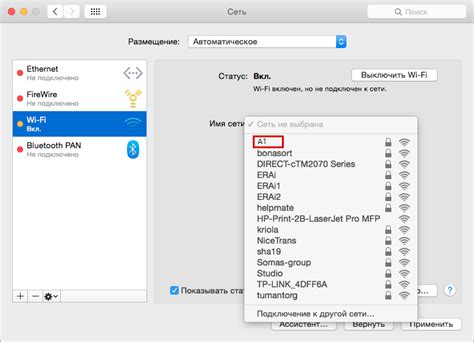
Для подключения компьютера к Wi-Fi сети, выполните следующие шаги:
- Убедитесь, что у вас есть Wi-Fi адаптер.
- Найдите доступные Wi-Fi сети, щелкнув на значке Wi-Fi в трее.
- Выберите нужную Wi-Fi сеть из списка.
- Введите пароль, если сеть защищена.
- После ввода пароля компьютер будет автоматически подключен к выбранной Wi-Fi сети.
После этого вы сможете пользоваться беспроводным интернетом на компьютере через Wi-Fi сеть.
Проверка подключения

После настройки Wi-Fi на компьютере и подключения к роутеру важно проверить подключение. Вот несколько шагов:
1. Проверьте индикаторы подключения
Убедитесь, что индикаторы Wi-Fi на роутере горят зеленым. Если мигают или не светятся, возможно, есть проблема с подключением.
2. Проверьте список доступных сетей
Проверьте список доступных Wi-Fi сетей на компьютере. Если ваша сеть есть в списке, значит, компьютер подключен к роутеру.
3. Проверьте скорость подключения
Откройте веб-браузер и загрузите несколько веб-страниц, чтобы проверить скорость подключения. Если загрузка быстрая и без задержек, значит, всё в порядке.
Помните, что нестабильное подключение Wi-Fi может быть вызвано различными факторами, такими как помехи или неправильная настройка роутера. Если у вас проблемы с подключением, обратитесь к специалисту или провайдеру интернет-услуг для помощи.